AMD GPU समर्थन के साथ Fedora Linux पर ComfyUI कैसे इंस्टॉल करें 2025
AMD GPU त्वरण के साथ Fedora Linux पर ComfyUI इंस्टॉल करने के लिए पूर्ण गाइड। RX 6000/7000 सीरीज़ कार्ड के लिए ROCm सेटअप, PyTorch कॉन्फ़िगरेशन, ट्रबलशूटिंग और ऑप्टिमाइज़ेशन।
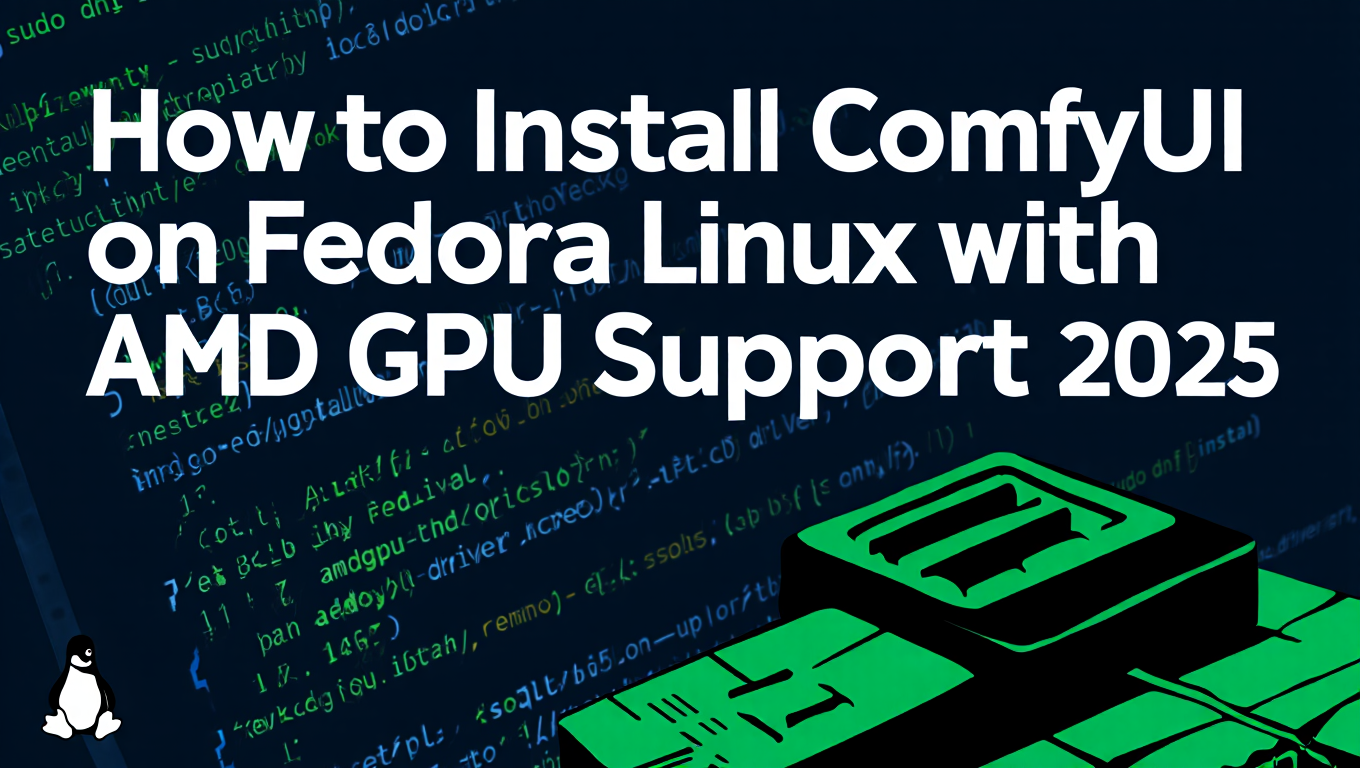
आपको अपने AMD GPU की पूरी गति से Fedora Linux पर ComfyUI चलाने की आवश्यकता है। अच्छी खबर यह है कि Fedora, ROCm 6 को मूल रूप से पैकेज करता है, जिससे AMD GPU त्वरण Ubuntu की तुलना में काफी आसान हो जाता है। उचित ROCm कॉन्फ़िगरेशन और PyTorch सेटअप के साथ, आपका RX 6000 या 7000 सीरीज़ GPU पेशेवर-गुणवत्ता वाले AI इमेज जनरेशन प्रदर्शन प्रदान करेगा।
त्वरित उत्तर: AMD GPU के साथ Fedora पर ComfyUI इंस्टॉल करने के लिए ROCm 6.x पैकेज सेट करें, ROCm समर्थन के साथ PyTorch इंस्टॉल करें, अपने GPU आर्किटेक्चर के लिए HSA_OVERRIDE_GFX_VERSION कॉन्फ़िगर करें, और उचित डिपेंडेंसी के साथ Python वर्चुअल एनवायरनमेंट में ComfyUI चलाएं।
- Fedora लाभ: ROCm 6 पैकेज शामिल हैं, कोई बाहरी रिपॉजिटरी सेटअप की आवश्यकता नहीं
- संगत GPU: RX 6000 सीरीज़ (RDNA 2), RX 7000 सीरीज़ (RDNA 3), और नए AMD कार्ड
- इंस्टॉलेशन समय: मॉडल डाउनलोड सहित पूर्ण सेटअप के लिए 30-45 मिनट
- मुख्य आवश्यकता: HSA_OVERRIDE_GFX_VERSION एनवायरनमेंट वेरिएबल आपके GPU आर्किटेक्चर से मेल खाना चाहिए
- प्रदर्शन: नेटिव Linux प्रदर्शन अक्सर Windows से 15-25 प्रतिशत अधिक होता है
आप Windows पर ComfyUI चला रहे हैं या NVIDIA GPU सेटअप दिखाने वाले ट्यूटोरियल वीडियो देख रहे हैं। आपका AMD Radeon RX 7900 XTX अप्रयुक्त क्षमता के साथ वहां बैठा है। Ubuntu गाइड आपके Fedora सिस्टम से बिल्कुल मेल नहीं खाती। आधिकारिक ROCm दस्तावेज़ीकरण Fedora समर्थन का उल्लेख करता है लेकिन आपको आवश्यक व्यावहारिक विवरण नहीं देता।
Linux, Windows की तुलना में बेहतर AI वर्कलोड प्रदर्शन प्रदान करता है, और Fedora की नेटिव ROCm 6 पैकेजिंग उन रिपॉजिटरी कॉन्फ़िगरेशन परेशानियों को खत्म करती है जो Ubuntu इंस्टॉलेशन को परेशान करती हैं। जबकि Apatero.com जैसे प्लेटफ़ॉर्म सेटअप जटिलता के बिना तत्काल पहुंच प्रदान करते हैं, स्थानीय इंस्टॉलेशन प्रक्रिया को समझना आपको अपने AI जनरेशन एनवायरनमेंट पर पूर्ण नियंत्रण देता है और क्लाउड निर्भरता को खत्म करता है।
- अन्य डिस्ट्रिब्यूशन की तुलना में Fedora के ROCm पैकेजिंग लाभों को समझना
- ROCm 6.x इंस्टॉल करना और AMD GPU ड्राइवर को सही तरीके से कॉन्फ़िगर करना
- इष्टतम प्रदर्शन के लिए ROCm समर्थन के साथ PyTorch सेट करना
- उचित डिपेंडेंसी और एनवायरनमेंट वेरिएबल के साथ ComfyUI कॉन्फ़िगर करना
- सामान्य AMD GPU समस्याओं और त्रुटि संदेशों का निवारण करना
- RX 6000 और 7000 सीरीज़ GPU के लिए प्रदर्शन अनुकूलन करना
- प्रदर्शन बेंचमार्क के साथ अपने इंस्टॉलेशन का परीक्षण करना
AMD GPU AI वर्कलोड के लिए आपको Fedora का उपयोग क्यों करना चाहिए?
इंस्टॉलेशन कमांड में गोता लगाने से पहले, Fedora के लाभों को समझने से आपको यह समझने में मदद मिलती है कि यह डिस्ट्रिब्यूशन AMD GPU सेटअप के लिए विशेष रूप से अच्छी तरह से क्यों काम करता है।
Fedora का नेटिव ROCm इंटीग्रेशन
Fedora ROCm 6 रिलीज़ दस्तावेज़ीकरण के अनुसार, Fedora 40 से शुरू होकर आधिकारिक रिपॉजिटरी में ROCm 6 पैकेज शामिल हैं। इसका मतलब है कि आपको बाहरी AMD रिपॉजिटरी जोड़ने, GPG कुंजियों को प्रबंधित करने, या Ubuntu इंस्टॉलेशन को परेशान करने वाले रिपॉजिटरी संघर्षों के बारे में चिंता करने की आवश्यकता नहीं है।
AMDGPU कर्नेल ड्राइवर Fedora के कर्नेल के साथ स्वचालित रूप से शिप होता है। कोई अलग ड्राइवर इंस्टॉलेशन आवश्यक नहीं। सिस्टम इंस्टॉलेशन के तुरंत बाद आपके AMD GPU को पहचानता है, और ड्राइवर सामान्य सिस्टम अपडेट के माध्यम से अपडेट होते हैं।
Fedora ROCm लाभ:
| पहलू | Fedora | Ubuntu | प्रभाव |
|---|---|---|---|
| ROCm पैकेज | नेटिव रिपॉजिटरी | बाहरी AMD रिपो आवश्यक | सरल सेटअप |
| ड्राइवर इंटीग्रेशन | कर्नेल में निर्मित | अलग AMDGPU ड्राइवर | कम संघर्ष |
| अपडेट प्रबंधन | मानक dnf अपडेट | मैन्युअल रिपो प्रबंधन | आसान रखरखाव |
| Python एनवायरनमेंट | क्लीन venv समर्थन | सिस्टम संघर्ष आम | क्लीनर इंस्टॉल |
| दस्तावेज़ीकरण | कम्युनिटी द्वारा रखरखाव | आधिकारिक रूप से समर्थित | ट्रेड-ऑफ |
Ubuntu को आधिकारिक AMD समर्थन और दस्तावेज़ीकरण प्राप्त होता है, लेकिन Fedora की सुव्यवस्थित पैकेजिंग अक्सर कम इंस्टॉलेशन समस्याओं में परिणत होती है। कॉर्पोरेट समर्थन पर सरलता को महत्व देने वाले अधिकांश उपयोगकर्ताओं के लिए ट्रेड-ऑफ इसके लायक है।
AMD GPU आर्किटेक्चर आवश्यकताओं को समझना
आपका विशिष्ट AMD GPU आर्किटेक्चर महत्वपूर्ण कॉन्फ़िगरेशन मूल्यों को निर्धारित करता है। इसे गलत करने से रहस्यमय त्रुटि संदेश या GPU डिटेक्शन विफलताएं होती हैं।
AMD GPU आर्किटेक्चर तालिका:
| GPU मॉडल | आर्किटेक्चर | GFX संस्करण | HSA ओवरराइड मूल्य |
|---|---|---|---|
| RX 7900 XTX/XT | RDNA 3 | gfx1100 | 11.0.0 |
| RX 7800/7700 XT | RDNA 3 | gfx1100 | 11.0.0 |
| RX 7600 | RDNA 3 | gfx1100 | 11.0.0 |
| RX 6950/6900 XT | RDNA 2 | gfx1030 | 10.3.0 |
| RX 6800/6700 XT | RDNA 2 | gfx1030 | 10.3.0 |
| RX 6600/6500 XT | RDNA 2 | gfx1030 | 10.3.0 |
HSA_OVERRIDE_GFX_VERSION एनवायरनमेंट वेरिएबल ROCm को बताता है कि कौन सा आर्किटेक्चर कोड उपयोग करना है। यह ओवरराइड आवश्यक है क्योंकि PyTorch के प्री-कंपाइल्ड ROCm बाइनरी में हर GPU वेरिएंट के लिए ऑप्टिमाइज़ेशन शामिल नहीं हैं। आधुनिक गेमिंग और पेशेवर दृष्टिकोण के लिए, इसे Apple Silicon हार्डवेयर पर Flux चलाने से तुलना करें।
आप ROCm कैसे इंस्टॉल करते हैं और AMD GPU समर्थन कॉन्फ़िगर करते हैं?
इंस्टॉलेशन प्रक्रिया अलग-अलग चरणों में विभाजित होती है। जल्दबाजी करने से समस्याएं होती हैं जो बाद में घंटों की ट्रबलशूटिंग बर्बाद करती हैं।
Fedora पर ROCm पैकेज इंस्टॉल करना
अपना टर्मिनल खोलें और सिस्टम अपडेट से शुरू करें। पुराने पैकेज ROCm इंस्टॉलेशन के दौरान डिपेंडेंसी संघर्षों का कारण बनते हैं।
अपने सिस्टम को पूरी तरह से अपडेट करें:
sudo dnf update -y
आवश्यक ROCm पैकेज इंस्टॉल करें:
sudo dnf install rocm-hip rocm-opencl rocm-opencl-devel rocm-clinfo rocm-smi -y
ये पैकेज ROCm HIP रनटाइम, संगतता के लिए OpenCL समर्थन, विकास हेडर, GPU सूचना टूल और सिस्टम प्रबंधन उपयोगिताएं प्रदान करते हैं। इंस्टॉलेशन आपकी इंटरनेट कनेक्शन गति के आधार पर 5-10 मिनट लेता है।
उपलब्ध डिवाइस की जांच करके ROCm इंस्टॉलेशन सत्यापित करें:
rocm-smi
यह कमांड आपकी AMD GPU जानकारी प्रदर्शित करता है जिसमें तापमान, मेमोरी उपयोग और क्लॉक स्पीड शामिल हैं। यदि आप अपना GPU सूचीबद्ध देखते हैं, तो ROCm सही तरीके से इंस्टॉल हुआ। यदि नहीं, तो आपके GPU में उचित कर्नेल ड्राइवर समर्थन नहीं हो सकता।
GPU एक्सेस के लिए उपयोगकर्ता अनुमतियां कॉन्फ़िगर करना
नॉन-रूट उपयोगकर्ताओं को GPU हार्डवेयर तक पहुंचने के लिए विशिष्ट समूह सदस्यता की आवश्यकता होती है। इस कॉन्फ़िगरेशन के बिना, ComfyUI आपके AMD GPU को पता नहीं लगा सकता, भले ही ROCm सही तरीके से इंस्टॉल हो।
अपने उपयोगकर्ता को render और video समूहों में जोड़ें:
sudo usermod -a -G render,video $USER
समूह परिवर्तनों को प्रभावी करने के लिए पूरी तरह से लॉग आउट करें और वापस लॉग इन करें। एक साधारण टर्मिनल रीस्टार्ट काम नहीं करता। आपको एक पूर्ण लॉगआउट और लॉगिन चक्र की आवश्यकता है।
समूह सदस्यता सत्यापित करें:
groups
आपको आउटपुट सूची में render और video दोनों दिखना चाहिए। आधिकारिक ROCm दस्तावेज़ीकरण के अनुसार, ये समूह GPU संसाधन पहुंच के लिए आवश्यक अनुमतियां प्रदान करते हैं।
महत्वपूर्ण एनवायरनमेंट वेरिएबल सेट करना
एक ROCm कॉन्फ़िगरेशन फ़ाइल बनाएं जो हर टर्मिनल सत्र के साथ स्वचालित रूप से लोड होती है:
nano ~/.bashrc
फ़ाइल के अंत में ये पंक्तियां जोड़ें:
RX 7000 सीरीज़ (RDNA 3) के लिए:
export HSA_OVERRIDE_GFX_VERSION=11.0.0
export ROCM_PATH=/usr
export HIP_VISIBLE_DEVICES=0
RX 6000 सीरीज़ (RDNA 2) के लिए, इसके बजाय इसका उपयोग करें:
export HSA_OVERRIDE_GFX_VERSION=10.3.0
export ROCM_PATH=/usr
export HIP_VISIBLE_DEVICES=0
फ़ाइल सहेजें और अपनी शेल कॉन्फ़िगरेशन को फिर से लोड करें:
source ~/.bashrc
HSA_OVERRIDE_GFX_VERSION ROCm को बताता है कि कौन से आर्किटेक्चर ऑप्टिमाइज़ेशन का उपयोग करना है। ROCM_PATH इंस्टॉलेशन डायरेक्टरी की ओर इशारा करता है। HIP_VISIBLE_DEVICES यह चुनता है कि यदि आपके पास कई कार्ड इंस्टॉल हैं तो किस GPU का उपयोग करना है।
ROCm समर्थन के साथ PyTorch इंस्टॉल करने की प्रक्रिया क्या है?
PyTorch, ComfyUI और अधिकांश AI इमेज जनरेशन टूल के लिए आधार के रूप में कार्य करता है। प्रदर्शन के लिए उचित ROCm समर्थन के साथ सही PyTorch संस्करण इंस्टॉल करना महत्वपूर्ण है।
Python वर्चुअल एनवायरनमेंट बनाना
वर्चुअल एनवायरनमेंट Python पैकेजों को अलग करते हैं और सिस्टम-व्यापी संघर्षों को रोकते हैं। यह अलगाव विशिष्ट डिपेंडेंसी आवश्यकताओं वाले AI टूल के लिए आवश्यक साबित होता है।
Python विकास टूल इंस्टॉल करें:
sudo dnf install python3-devel python3-virtualenv git -y
ComfyUI के लिए एक समर्पित डायरेक्टरी बनाएं:
mkdir -p ~/AI/ComfyUI
cd ~/AI/ComfyUI
वर्चुअल एनवायरनमेंट बनाएं और सक्रिय करें:
python3 -m venv venv
source venv/bin/activate
आपका टर्मिनल प्रॉम्प्ट (venv) दिखाने के लिए बदलता है जो दर्शाता है कि वर्चुअल एनवायरनमेंट सक्रिय है। बाद के सभी Python पैकेज इंस्टॉलेशन सिस्टम-व्यापी स्थानों के बजाय इस अलग एनवायरनमेंट में जाते हैं।
ROCm 6 समर्थन के साथ PyTorch इंस्टॉल करना
PyTorch आधिकारिक इंस्टॉलेशन गाइड के अनुसार, नवीनतम स्थिर PyTorch संस्करण ROCm 6.2 और नए का समर्थन करता है।
ROCm समर्थन के साथ PyTorch इंस्टॉल करें:
pip install torch torchvision torchaudio --index-url https://download.pytorch.org/whl/rocm6.2
यह इंस्टॉलेशन 10-15 मिनट लेता है क्योंकि यह लगभग 3GB पैकेज डाउनलोड करता है। index-url पैरामीटर pip को CPU-only संस्करणों के बजाय ROCm-विशिष्ट PyTorch बिल्ड का उपयोग करने के लिए कहता है।
सत्यापित करें कि PyTorch आपके AMD GPU को पहचानता है:
python3 -c "import torch; print(f'GPU Available: {torch.cuda.is_available()}'); print(f'GPU Name: {torch.cuda.get_device_name(0)}')"
अपेक्षित आउटपुट दिखाता है:
GPU Available: True
GPU Name: AMD Radeon RX 7900 XTX
यदि GPU Available False दिखाता है, तो आपके एनवायरनमेंट वेरिएबल गलत हो सकते हैं या ROCm इंस्टॉलेशन में समस्या है। HSA_OVERRIDE_GFX_VERSION मूल्य आपके GPU आर्किटेक्चर से मेल खाता है या नहीं यह दोबारा जांचें। जबकि ट्रबलशूटिंग जटिल हो सकती है, Apatero.com जैसे प्लेटफ़ॉर्म पूर्व-कॉन्फ़िगर किए गए एनवायरनमेंट प्रदान करके इन कॉन्फ़िगरेशन चुनौतियों को पूरी तरह से समाप्त करते हैं।
मुफ़्त ComfyUI वर्कफ़्लो
इस लेख में तकनीकों के लिए मुफ़्त ओपन-सोर्स ComfyUI वर्कफ़्लो खोजें। ओपन सोर्स शक्तिशाली है।
ROCm संस्करण संगतता को समझना
PyTorch ROCm व्हील विशिष्ट ROCm संस्करणों को लक्षित करते हैं। मेल न खाने वाले संस्करणों का उपयोग करने से प्रदर्शन समस्याएं या GPU डिटेक्शन विफलताएं होती हैं।
PyTorch और ROCm संस्करण संगतता:
| PyTorch संस्करण | ROCm संस्करण | Fedora समर्थन | नोट्स |
|---|---|---|---|
| 2.5.0 | ROCm 6.2 | Fedora 40+ | वर्तमान स्थिर |
| 2.4.0 | ROCm 6.1 | Fedora 40+ | पिछला स्थिर |
| 2.3.0 | ROCm 6.0 | Fedora 39+ | पुराना स्थिर |
जब तक विशिष्ट संगतता समस्याओं के लिए पुराने संस्करणों की आवश्यकता न हो, हमेशा नवीनतम स्थिर संयोजन का उपयोग करें। नए रिलीज में प्रदर्शन ऑप्टिमाइज़ेशन और बग फिक्स शामिल हैं जो ComfyUI प्रदर्शन में सुधार करते हैं।
आप ComfyUI कैसे इंस्टॉल और कॉन्फ़िगर करते हैं?
ROCm और PyTorch सही ढंग से काम करने के साथ, ComfyUI इंस्टॉल करना सरल हो जाता है। प्रक्रिया को डिपेंडेंसी प्रबंधन पर ध्यान देने की आवश्यकता है।
ComfyUI क्लोन करना और सेट करना
सुनिश्चित करें कि आपका वर्चुअल एनवायरनमेंट सक्रिय रहे (venv) आपके टर्मिनल प्रॉम्प्ट में दिखाई देता है। यदि नहीं, तो चलाएं:
source ~/AI/ComfyUI/venv/bin/activate
ComfyUI रिपॉजिटरी क्लोन करें:
git clone https://github.com/comfyanonymous/ComfyUI.git
cd ComfyUI
इंस्टॉलेशन से पहले आवश्यकताएं फ़ाइल की समीक्षा करें:
cat requirements.txt
डिफ़ॉल्ट requirements.txt में torch, torchvision और torchaudio प्रविष्टियां शामिल हैं। चूंकि आपने ये पैकेज पहले से ही ROCm समर्थन के साथ इंस्टॉल किए हैं, इसलिए आपको CPU-only संस्करणों को फिर से इंस्टॉल करने से रोकने के लिए फ़ाइल को संशोधित करने की आवश्यकता है।
requirements.txt संपादित करें:
nano requirements.txt
शुरुआत में हैश जोड़कर इन पंक्तियों को टिप्पणी या हटा दें:
# torch
# torchvision
# torchaudio
फ़ाइल सहेजें। यह pip को आपके ROCm-सक्षम PyTorch इंस्टॉलेशन को CPU-only संस्करणों के साथ अधिलेखित करने से रोकता है।
शेष डिपेंडेंसी इंस्टॉल करें:
pip install -r requirements.txt
इंस्टॉलेशन में 5-10 मिनट लगते हैं और इसमें इमेज प्रोसेसिंग, वर्कफ़्लो प्रबंधन और विभिन्न उपयोगिता कार्यों के लिए पैकेज शामिल हैं।
आवश्यक मॉडल फ़ाइलें डाउनलोड करना
ComfyUI को इमेज जेनरेट करने के लिए चेकपॉइंट मॉडल की आवश्यकता होती है। मॉडल के बिना, इंटरफ़ेस लोड होता है लेकिन कुछ भी नहीं बना सकता।
मॉडल डायरेक्टरी संरचना बनाएं:
mkdir -p models/checkpoints
mkdir -p models/vae
mkdir -p models/clip
Stable Diffusion 1.5 या SDXL जैसे स्टार्टर मॉडल डाउनलोड करें। मॉडल खोजने के लिए Hugging Face या Civitai पर जाएं। चेकपॉइंट फ़ाइलों को models/checkpoints डायरेक्टरी में रखें।
जटिलता को छोड़ना चाहते हैं? Apatero बिना किसी तकनीकी सेटअप के तुरंत पेशेवर AI परिणाम देता है।
उदाहरण के लिए, SD 1.5 डाउनलोड करना:
cd models/checkpoints
wget https://huggingface.co/runwayml/stable-diffusion-v1-5/resolve/main/v1-5-pruned-emaonly.safetensors
यह मॉडल परीक्षण के लिए एक अच्छे शुरुआती बिंदु के रूप में कार्य करता है। बाद में आप SDXL, Flux या विशेष फाइन-ट्यून जैसे अधिक उन्नत मॉडल जोड़ सकते हैं। Flux-विशिष्ट वर्कफ़्लो के लिए, संपूर्ण Flux LoRA प्रशिक्षण गाइड देखें।
AMD GPU त्वरण के साथ ComfyUI शुरू करना
ComfyUI मुख्य डायरेक्टरी पर वापस लौटें:
cd ~/AI/ComfyUI/ComfyUI
AMD GPU समर्थन के साथ ComfyUI लॉन्च करें:
python main.py --listen
--listen फ़्लैग आपके नेटवर्क पर अन्य डिवाइस से पहुंच की अनुमति देता है। केवल स्थानीय पहुंच के लिए, इस फ़्लैग को छोड़ दें।
ComfyUI शुरू होता है और स्टार्टअप संदेश प्रदर्शित करता है। सफल AMD GPU डिटेक्शन के इन संकेतकों के लिए देखें:
Total VRAM: 24576 MB
Device: AMD Radeon RX 7900 XTX
अपना वेब ब्राउज़र खोलें और यहां नेविगेट करें:
http://localhost:8188
ComfyUI इंटरफ़ेस डिफ़ॉल्ट वर्कफ़्लो के साथ लोड होता है। इंटरफ़ेस से अपना चेकपॉइंट मॉडल लोड करें और सत्यापित करें कि सब कुछ सही ढंग से काम करता है एक टेस्ट इमेज जेनरेट करें।
ComfyUI लॉन्च कॉन्फ़िगरेशन अनुकूलन करना
अनुकूलित सेटिंग्स के साथ सुविधाजनक स्टार्टअप के लिए एक लॉन्च स्क्रिप्ट बनाएं:
nano ~/AI/ComfyUI/launch_comfyui.sh
यह सामग्री जोड़ें:
#!/bin/bash
source ~/AI/ComfyUI/venv/bin/activate
cd ~/AI/ComfyUI/ComfyUI
export HSA_OVERRIDE_GFX_VERSION=11.0.0
python main.py --listen --preview-method auto --highvram
स्क्रिप्ट को निष्पादन योग्य बनाएं:
chmod +x ~/AI/ComfyUI/launch_comfyui.sh
अब चलाकर किसी भी समय ComfyUI शुरू करें:
~/AI/ComfyUI/launch_comfyui.sh
अन्य 115 कोर्स सदस्यों के साथ जुड़ें
51 पाठों में अपना पहला अल्ट्रा-रियलिस्टिक AI इन्फ्लुएंसर बनाएं
जीवंत त्वचा विवरण, पेशेवर सेल्फी और जटिल दृश्यों के साथ अल्ट्रा-रियलिस्टिक AI इन्फ्लुएंसर बनाएं। एक पैकेज में दो पूर्ण कोर्स प्राप्त करें। तकनीक में महारत हासिल करने के लिए ComfyUI Foundation, और AI क्रिएटर के रूप में खुद को मार्केट करना सीखने के लिए Fanvue Creator Academy।
--highvram फ़्लैग 16GB+ VRAM वाले GPU के लिए मेमोरी प्रबंधन को अनुकूलित करता है। कम मेमोरी वाले कार्ड के लिए, --normalvram या --lowvram फ़्लैग से बदलें। विचार करें कि Apatero.com स्वचालित रूप से इन सभी ऑप्टिमाइज़ेशन निर्णयों को संभालता है, मैन्युअल कॉन्फ़िगरेशन के बिना इष्टतम प्रदर्शन प्रदान करता है।
सामान्य AMD GPU समस्याएं और समाधान क्या हैं?
सावधानीपूर्वक इंस्टॉलेशन के साथ भी, AMD GPU सेटअप विशिष्ट समस्याओं का सामना करते हैं। इन समस्याओं और समाधानों को समझने से निराशा के घंटों की बचत होती है।
GPU डिटेक्ट नहीं हुआ समस्याएं
समस्या: ROCm इंस्टॉलेशन के बावजूद ComfyUI CPU-only मोड दिखाता है।
निदान: यह परीक्षण चलाएं:
python3 -c "import torch; print(torch.cuda.is_available())"
यदि यह False लौटाता है, तो PyTorch आपका GPU नहीं देख सकता।
समाधान:
- HSA_OVERRIDE_GFX_VERSION आपके GPU आर्किटेक्चर से मेल खाता है या नहीं सत्यापित करें
groupsकमांड के साथ उपयोगकर्ता समूह सदस्यता जांचें- सुनिश्चित करें कि आप समूह जोड़ने के बाद लॉग आउट और वापस लॉग इन हुए
rpm -qa | grep rocmके साथ ROCm पैकेज इंस्टॉल हुए या नहीं पुष्टि करें- स्पष्ट एनवायरनमेंट वेरिएबल के साथ चलाने का प्रयास करें:
HSA_OVERRIDE_GFX_VERSION=11.0.0 python main.py
मेमोरी से बाहर त्रुटियां
समस्या: ComfyUI जनरेशन के दौरान CUDA मेमोरी से बाहर त्रुटियों के साथ क्रैश हो जाता है।
निदान: GPU मेमोरी उपयोग की निगरानी करें:
watch -n 1 rocm-smi
यह आपके द्वारा इमेज जेनरेट करते समय रीयल-टाइम VRAM उपयोग दिखाता है।
समाधान:
- अपने वर्कफ़्लो में बैच साइज़ को 1 तक कम करें
- --normalvram या --lowvram लॉन्च फ़्लैग का उपयोग करें
- प्रारंभिक परीक्षण के लिए इमेज रिज़ॉल्यूशन कम करें
- ComfyUI सेटिंग्स में attention slicing सक्षम करें
- अन्य GPU-उपयोग करने वाले एप्लिकेशन बंद करें
- कम VRAM उपयोग करने वाले quantized मॉडल पर विचार करें
Wan 2.2 के साथ वीडियो जनरेशन जैसे उच्च-VRAM वर्कफ़्लो के लिए, मेमोरी प्रबंधन महत्वपूर्ण हो जाता है।
अपेक्षित की तुलना में धीमी प्रदर्शन
समस्या: जनरेशन बेंचमार्क सुझाव की तुलना में काफी अधिक समय लेता है।
निदान: जांचें कि GPU वास्तव में वर्कलोड प्रोसेस करता है या नहीं:
जनरेशन चलाएं और GPU उपयोग देखें:
rocm-smi --showuse
जनरेशन के दौरान GPU उपयोग 90-100% पर रहना चाहिए। कम उपयोग कॉन्फ़िगरेशन समस्याओं को इंगित करता है।
समाधान:
- सत्यापित करें कि आप CPU फ़ॉलबैक मोड का उपयोग नहीं कर रहे हैं
- जांचें कि torch.version.hip मौजूद है या नहीं:
python3 -c "import torch; print(torch.version.hip)"
6.2.0 जैसे ROCm संस्करण दिखाना चाहिए
- ROCm इंडेक्स के साथ उचित PyTorch इंस्टॉलेशन सुनिश्चित करें
sudo dnf updateके साथ नवीनतम ROCm पैकेज में अपडेट करें- विभिन्न सैंपलिंग विधियों का प्रयास करें (कुछ AMD के लिए बेहतर अनुकूलन करती हैं)
ब्लैक इमेज या आर्टिफ़ैक्ट जनरेशन
समस्या: ComfyUI ब्लैक इमेज या गंभीर आर्टिफ़ैक्ट जेनरेट करता है।
निदान: यह अक्सर प्रिसिजन या कम्प्यूट मोड समस्याओं को इंगित करता है।
समाधान:
- मिश्रित प्रिसिजन के लिए --force-fp16 लॉन्च फ़्लैग जोड़ें
- मानक attention का उपयोग करने के लिए --disable-xformers फ़्लैग आज़माएं
- विभिन्न चेकपॉइंट मॉडल के साथ परीक्षण करें
- मॉडल फ़ाइल अखंडता सत्यापित करें (आवश्यक होने पर फिर से डाउनलोड करें)
- मॉडल-विशिष्ट VAE आवश्यकताओं की जांच करें
कुछ मॉडल विशिष्ट VAE फ़ाइलें अपेक्षित करते हैं। गायब VAE ब्लैक आउटपुट का कारण बनता है।
ROCm संस्करण संघर्ष
समस्या: असंगत ROCm लाइब्रेरी संस्करणों के बारे में त्रुटि संदेश।
निदान: कई ROCm संस्करण इंस्टॉल या अधूरे अपडेट।
समाधान:
- सभी ROCm पैकेज हटाएं:
sudo dnf remove rocm-*
- पैकेज कैश क्लीन करें:
sudo dnf clean all
- ROCm पैकेज फिर से इंस्टॉल करें:
sudo dnf install rocm-hip rocm-opencl -y
- ताजा PyTorch इंस्टॉलेशन के साथ वर्चुअल एनवायरनमेंट फिर से बनाएं
AMD GPU से आप क्या प्रदर्शन की उम्मीद कर सकते हैं?
यथार्थवादी प्रदर्शन अपेक्षाओं को समझने से आपको अपने सेटअप को अनुकूलित करने और मूल्यांकन करने में मदद मिलती है कि सब कुछ सही ढंग से काम करता है या नहीं।
RX 7000 सीरीज़ बेंचमार्क
कम्युनिटी परीक्षण और वास्तविक दुनिया के उपयोग के आधार पर, यहां विशिष्ट ComfyUI प्रदर्शन मेट्रिक्स हैं:
RX 7900 XTX (24GB VRAM):
| कार्य | रिज़ॉल्यूशन | समय | नोट्स |
|---|---|---|---|
| SD 1.5 जनरेशन | 512x512 | 2-3 सेकंड | 20 स्टेप |
| SDXL जनरेशन | 1024x1024 | 8-12 सेकंड | 20 स्टेप |
| Flux Dev जनरेशन | 1024x1024 | 25-35 सेकंड | 20 स्टेप |
| ESRGAN 4x अपस्केल | 512 से 2048 | 3-5 सेकंड | प्रति इमेज |
RX 7900 XT (20GB VRAM):
कम कम्प्यूट यूनिट और मेमोरी बैंडविड्थ के कारण प्रदर्शन आमतौर पर XTX से 10-15% धीमा होता है। पेशेवर काम के लिए अभी भी उत्कृष्ट।
RX 7800 XT (16GB VRAM):
SD 1.5 और SDXL को आराम से संभालता है। Flux Dev काम करता है लेकिन ऑप्टिमाइज़ेशन की आवश्यकता होती है। प्रदर्शन RX 7900 XTX का लगभग 60-70% है।
RX 6000 सीरीज़ बेंचमार्क
RX 6900 XT (16GB VRAM):
| कार्य | रिज़ॉल्यूशन | समय | नोट्स |
|---|---|---|---|
| SD 1.5 जनरेशन | 512x512 | 3-4 सेकंड | 20 स्टेप |
| SDXL जनरेशन | 1024x1024 | 12-18 सेकंड | 20 स्टेप |
| Flux Dev जनरेशन | 1024x1024 | 40-55 सेकंड | 20 स्टेप |
RX 6800 XT (16GB VRAM):
प्रदर्शन 5-10% धीमी गति के साथ 6900 XT के समान। पैसे के लिए उत्कृष्ट मूल्य।
RX 6700 XT (12GB VRAM):
SD 1.5 और SDXL के लिए अच्छी तरह से काम करता है। Flux को सावधानीपूर्वक VRAM प्रबंधन की आवश्यकता है। जटिल वर्कफ़्लो के लिए quantized मॉडल पर विचार करें।
ये बेंचमार्क उचित ROCm कॉन्फ़िगरेशन और अनुकूलित लॉन्च फ़्लैग मानते हैं। काफी धीमा प्रदर्शन कॉन्फ़िगरेशन समस्याओं को इंगित करता है जिन्हें ट्रबलशूटिंग की आवश्यकता है। तुलना के लिए, Apatero.com स्थानीय हार्डवेयर सीमाओं की परवाह किए बिना सुसंगत प्रदर्शन प्रदान करता है।
Linux बनाम Windows प्रदर्शन तुलना
Linux आमतौर पर AMD GPU AI वर्कलोड के लिए Windows की तुलना में 15-25% बेहतर प्रदर्शन देता है। लाभ बेहतर ROCm ऑप्टिमाइज़ेशन, कम ड्राइवर ओवरहेड और अधिक कुशल मेमोरी प्रबंधन से आता है।
प्रदर्शन लाभ:
- कम सिस्टम ओवरहेड जनरेशन के लिए अधिक VRAM मुक्त करता है
- बेहतर मेमोरी आवंटन जनरेशन विफलताओं को कम करता है
- अनौपचारिक Windows DirectML बनाम नेटिव ROCm समर्थन
- तेज़ मॉडल लोडिंग और चेकपॉइंट स्विचिंग
- अधिक स्थिर लंबे समय तक चलने वाले जनरेशन सत्र
यदि आप ड्यूल-बूट करते हैं, तो Linux पर समान ComfyUI वर्कफ़्लो चलाना Windows इंस्टॉलेशन की तुलना में मापने योग्य प्रदर्शन सुधार दिखाता है।
अक्सर पूछे जाने वाले प्रश्न
AMD GPU ComfyUI इंस्टॉलेशन के लिए मुझे किस Fedora संस्करण की आवश्यकता है?
आपको उचित ROCm 6 समर्थन के लिए Fedora 40 या नए की आवश्यकता है। पहले के संस्करणों में आधिकारिक रिपॉजिटरी में आवश्यक पैकेज नहीं हैं। Fedora 41 और नए इस गाइड में इंस्टॉलेशन चरणों के साथ पूरी तरह से काम करते हैं। शुरू करने से पहले cat /etc/fedora-release कमांड के साथ अपना संस्करण जांचें।
क्या मैं RX 5000 सीरीज़ या Vega कार्ड जैसे पुराने AMD GPU का उपयोग कर सकता हूं?
RX 5000 सीरीज़ (RDNA 1) और Vega आर्किटेक्चर काम करते हैं लेकिन विभिन्न HSA_OVERRIDE_GFX_VERSION मूल्यों की आवश्यकता होती है और सीमित समर्थन हो सकता है। RX 5700 XT को 9.0.0 ओवरराइड की आवश्यकता है। Vega 64 को 9.0.6 की आवश्यकता है। प्रदर्शन RDNA 2 और 3 आर्किटेक्चर से काफी पीछे है। पुराने कार्ड के लिए, आधुनिक GPU की तुलना में 2-3x धीमे जनरेशन समय की उम्मीद करें।
क्या मुझे Fedora पर AMDGPU ड्राइवर को अलग से इंस्टॉल करने की आवश्यकता है?
नहीं, Fedora कर्नेल में AMDGPU ड्राइवर स्वचालित रूप से शामिल हैं। Ubuntu के विपरीत जहां अलग ड्राइवर इंस्टॉलेशन आवश्यक है, Fedora मानक कर्नेल पैकेज के माध्यम से इसे संभालता है। बस ROCm रनटाइम पैकेज इंस्टॉल करें और इस गाइड में दिखाए अनुसार एनवायरनमेंट वेरिएबल कॉन्फ़िगर करें।
PyTorch इंस्टॉलेशन इतना लंबा क्यों लगता है?
ROCm समर्थन के साथ PyTorch पूर्ण PyTorch लाइब्रेरी, ROCm-संकलित एक्सटेंशन और GPU-अनुकूलित लाइब्रेरी सहित लगभग 3GB पैकेज डाउनलोड करता है। विशिष्ट ब्रॉडबैंड कनेक्शन पर इसमें 10-15 मिनट लगते हैं। इंस्टॉलेशन फिर कुछ घटकों को संकलित करता है जो 5 मिनट और जोड़ता है। 15-20 मिनट का कुल समय सामान्य है।
क्या मैं एक ही इंस्टॉलेशन पर ComfyUI के अलावा कई AI टूल चला सकता हूं?
हां, आपका ROCm और PyTorch इंस्टॉलेशन Automatic1111, InvokeAI, Fooocus और अन्य सहित किसी भी PyTorch-आधारित AI टूल का समर्थन करता है। डिपेंडेंसी संघर्षों को रोकने के लिए प्रत्येक टूल के लिए अलग वर्चुअल एनवायरनमेंट बनाएं। सिस्टम-व्यापी ROCm इंस्टॉलेशन सभी टूल की सेवा करता है जबकि अलग Python एनवायरनमेंट पैकेज को व्यवस्थित रखते हैं।
मैं AMD GPU समर्थन को तोड़े बिना ComfyUI और कस्टम नोड्स कैसे अपडेट करूं?
ComfyUI डायरेक्टरी में git pull के साथ ComfyUI अपडेट करें। ComfyUI Manager के माध्यम से कस्टम नोड्स अपडेट करें। विशेष रूप से आवश्यक होने पर कभी भी PyTorch फिर से इंस्टॉल न करें। यदि कस्टम नोड इंस्टॉलेशन torch फिर से इंस्टॉल करने का प्रयास करता है, तो pip install चलाने से पहले इसके requirements.txt को संपादित करें और torch डिपेंडेंसी को टिप्पणी करें, जैसा कि आपने शुरू में ComfyUI के लिए किया था।
यदि मैं Fedora को नए संस्करण में अपग्रेड करता हूं तो क्या होता है?
Fedora अपग्रेड आमतौर पर ROCm पैकेज को सही ढंग से बनाए रखते हैं। अपग्रेड करने से पहले, अपना HSA_OVERRIDE_GFX_VERSION मूल्य दस्तावेज़ित करें और अपने वर्चुअल एनवायरनमेंट का बैकअप लें। अपग्रेड करने के बाद, rpm -qa | grep rocm के साथ ROCm पैकेज सत्यापित करें और PyTorch GPU डिटेक्शन का परीक्षण करें। कभी-कभी आपको प्रमुख Fedora संस्करण अपग्रेड के बाद ROCm पैकेज फिर से इंस्टॉल करने की आवश्यकता हो सकती है।
क्या मुझे AMD GPU के साथ Fedora पर ComfyUI के लिए Docker कंटेनर का उपयोग करना चाहिए?
Docker Linux पर AMD GPU पासथ्रू के लिए जटिलता जोड़ता है। इस गाइड में दिखाया गया प्रत्यक्ष इंस्टॉलेशन बेहतर प्रदर्शन और आसान ट्रबलशूटिंग प्रदान करता है। Docker प्रोडक्शन डिप्लॉयमेंट या कई अलग-अलग इंस्टेंस चलाने के लिए समझ में आता है, लेकिन डेस्कटॉप उपयोग के लिए, नेटिव इंस्टॉलेशन बेहतर काम करता है। AMD GPU Docker समर्थन NVIDIA के कंटेनर टूलकिट परिपक्वता से पीछे है।
विभिन्न AI मॉडल के लिए मुझे वास्तव में कितनी VRAM की आवश्यकता है?
SD 1.5, 6GB VRAM पर आराम से चलता है। SDXL को विश्वसनीय संचालन के लिए 10-12GB की आवश्यकता है। Flux Dev को 16GB न्यूनतम, 20GB+ अनुशंसित की आवश्यकता है। Wan 2 के साथ वीडियो जनरेशन को 20GB+ की आवश्यकता है। यदि आपके GPU में अपर्याप्त VRAM है, तो quantized मॉडल और ऑप्टिमाइज़ेशन फ़्लैग मदद करते हैं, लेकिन गंभीर रूप से सीमित VRAM निराशाजनक बाधाओं का कारण बनता है। 16GB आधुनिक AI कार्य के लिए स्वीट स्पॉट का प्रतिनिधित्व करता है।
क्या मैं AI जनरेशन के लिए AMD CPU और AMD GPU को एक साथ उपयोग कर सकता हूं?
ComfyUI जनरेशन के लिए एक समय में CPU या GPU का उपयोग करता है, दोनों एक साथ नहीं। आपका AMD CPU सिस्टम कार्यों, वर्कफ़्लो प्रबंधन और प्रीप्रोसेसिंग को संभालता है, जबकि GPU वास्तविक इमेज जनरेशन करता है। हाई-एंड Ryzen प्रोसेसर मॉडल लोडिंग और बैच प्रोसेसिंग में मदद करते हैं, लेकिन एक बार वर्कफ़्लो चलना शुरू होने पर जनरेशन गति पूरी तरह से GPU प्रदर्शन पर निर्भर करती है।
अगले कदम और उन्नत कॉन्फ़िगरेशन
अब आपके पास पूर्ण AMD GPU त्वरण के साथ Fedora पर ComfyUI चल रहा है। यह नींव अंतहीन रचनात्मक संभावनाओं और उन्नत वर्कफ़्लो का समर्थन करती है।
विभिन्न चेकपॉइंट मॉडल के साथ प्रयोग करना शुरू करें ताकि आपको पसंद आने वाली शैलियां मिलें। कार्यक्षमता बढ़ाने के लिए ComfyUI Manager के माध्यम से कस्टम नोड्स का अन्वेषण करें। वर्कफ़्लो तकनीकें सीखें जो आपके AMD GPU की क्षमताओं का प्रभावी ढंग से लाभ उठाती हैं। जटिल रचनाओं के लिए क्षेत्रीय प्रॉम्प्टिंग तकनीकों में महारत हासिल करें।
अपने स्थानीय हार्डवेयर का उपयोग करके व्यक्तिगत शैलियों के लिए कस्टम LoRA प्रशिक्षण पर विचार करें। आपका ROCm सेटअप जनरेशन के साथ-साथ प्रशिक्षण वर्कफ़्लो का समर्थन करता है। Fedora का स्थिर एनवायरनमेंट इसे लंबे प्रशिक्षण सत्रों के लिए आदर्श बनाता है जो Windows पर समस्याग्रस्त होंगे।
उन उपयोगकर्ताओं के लिए जो इंस्टॉलेशन जटिलता के बिना तत्काल परिणाम चाहते हैं, Apatero.com जैसे प्लेटफ़ॉर्म नवीनतम मॉडल और ऑप्टिमाइज़ेशन तक तत्काल पहुंच के साथ पेशेवर रूप से कॉन्फ़िगर किए गए एनवायरनमेंट प्रदान करते हैं। लेकिन स्थानीय इंस्टॉलेशन प्रक्रिया को समझना सिस्टम स्तर पर AI जनरेशन टूल वास्तव में कैसे काम करते हैं, इसके बारे में मूल्यवान ज्ञान प्रदान करता है।
याद रखें कि AI इमेज जनरेशन परिदृश्य तेजी से विकसित होता है। नए मॉडल, अपडेट किए गए ROCm संस्करण और बेहतर PyTorch रिलीज नियमित प्रदर्शन सुधार लाते हैं। जैसे-जैसे पारिस्थितिकी तंत्र विकसित होता है, ऑप्टिमाइज़ेशन तकनीकों और ट्रबलशूटिंग दृष्टिकोणों के बारे में जानने के लिए ComfyUI और AMD GPU कम्युनिटी में सक्रिय रहें।
AMD GPU समर्थन के साथ आपका Fedora इंस्टॉलेशन अब Windows प्रदर्शन से मेल खाता है या उससे अधिक है जबकि आपके AI जनरेशन एनवायरनमेंट पर अधिक नियंत्रण प्रदान करता है। प्रारंभिक सेटअप निवेश लगातार प्रदर्शन और विस्तारशीलता के माध्यम से लाभांश का भुगतान करता है क्योंकि आप अधिक उन्नत ComfyUI वर्कफ़्लो और तकनीकों का पता लगाते हैं।
अपना AI इन्फ्लुएंसर बनाने के लिए तैयार हैं?
115 छात्रों के साथ शामिल हों जो हमारे पूर्ण 51-पाठ पाठ्यक्रम में ComfyUI और AI इन्फ्लुएंसर मार्केटिंग में महारत हासिल कर रहे हैं।
संबंधित लेख

2025 में ComfyUI शुरुआती लोगों द्वारा की जाने वाली 10 सबसे आम गलतियाँ और उन्हें कैसे ठीक करें
नए उपयोगकर्ताओं को परेशान करने वाली शीर्ष 10 ComfyUI शुरुआती समस्याओं से बचें। VRAM एरर, मॉडल लोडिंग के लिए समाधान के साथ पूर्ण समस्या निवारण गाइड...

25 ComfyUI टिप्स और ट्रिक्स जिन्हें प्रो यूजर्स 2025 में आपके साथ साझा नहीं करना चाहते
25 उन्नत ComfyUI टिप्स, वर्कफ़्लो ऑप्टिमाइज़ेशन तकनीकें, और प्रो-लेवल ट्रिक्स की खोज करें जिनका विशेषज्ञ उपयोगकर्ता लाभ उठाते हैं। CFG ट्यूनिंग, बैच प्रोसेसिंग, और गुणवत्ता सुधार के लिए संपूर्ण गाइड।

Anisora v3.2 के साथ 360 Anime Spin: ComfyUI 2025 के लिए सम्पूर्ण Character Rotation गाइड
ComfyUI में Anisora v3.2 के साथ 360-डिग्री anime character rotation में महारत हासिल करें। Camera orbit workflows, multi-view consistency, और professional turnaround animation techniques सीखें।
.png)